谷歌Chrome浏览器图片为什么无法显示原因区分处理
Google Chrome的特点是简洁、快速。GoogleChrome支持多标签浏览,每个标签页面都在独立的“沙箱”内运行,在提高安全性的同时,一个标签页面的崩溃也不会导致其他标签页面被关闭。此外,Google Chrome基于更强大的JavaScript V8引擎,这是当前Web浏览器所无法实现的。
部分用户在使用Google谷歌浏览器的时候,会出现图片加载不出或是显示异常的问题,这是什么原因导致的?又该怎么样解决呢?用户可以参考以下方法去解决这个问题。
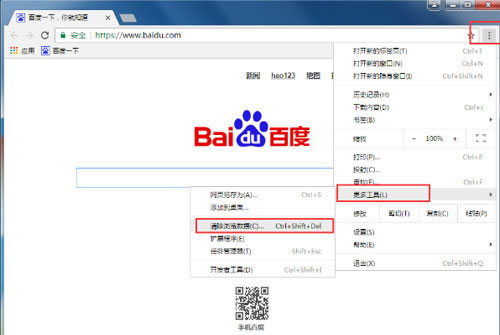
缓存清理
1、启动规格浏览器,然后在其节目右上角的菜单中找到“清除浏览数据”功能;
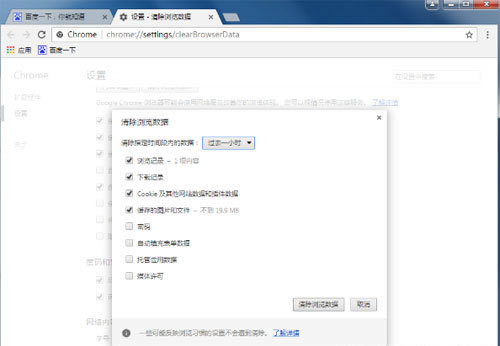
2、在弹出的窗口中将“清除指定时间内的数据”选择“全部”并将下方的“清空缓存”勾选上,最后单击底部的“清除浏览数据”按钮即可。
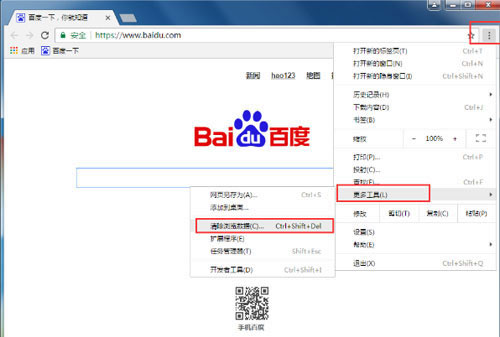
浏览器设置问题
1、还是单击浏览器窗口右上角按钮,然后找到“设置”功能;
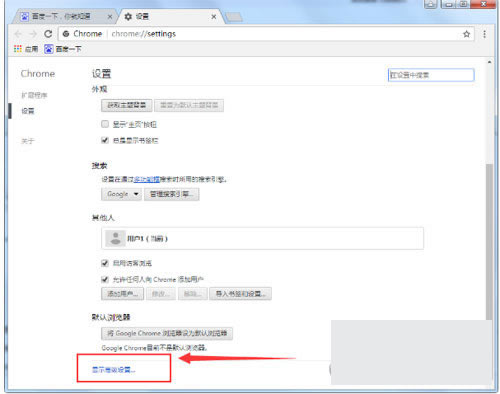
2、进到“设置”页面后,单击最下方的“显示高级设置”;
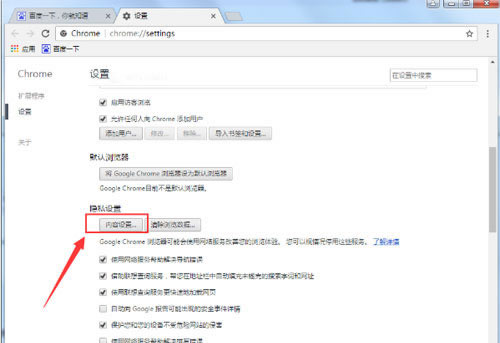
3、然后会看到“隐私设置”被展现出来了,这时单击其下方的“内容设置”;
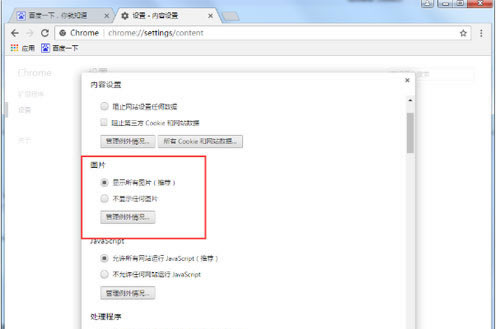
4、在弹出的“内容设置”窗口中可以看到“图片”一栏,导致图片无法显示可能就是我们不小心将“不显示任何图片”给勾选上了,这时我们只需要勾选“显示所有图片”即可;
5、另外我们还可以通过“管理例外情况”,设置一些例外网站,让它不显示图片
Chrome最大的亮点就是其多进程架构,保护浏览器不会因恶意网页和应用软件而崩溃。
……